Excel'de counta if nasıl kullanılır (örnekle)
Bir aralıktaki boş olmayan hücrelerin sayısını saymak için Excel’deki COUNTA işlevini kullanabilirsiniz.
Çoğu zaman, yalnızca karşılık gelen sütundaki bir hücrenin belirli bir gereksinimi karşılaması durumunda boş olmayan hücrelerin sayısını saymak için COUNTA işlevini bir IF işleviyle birlikte kullanmak isteyebilirsiniz.
Neyse ki bunu başarmak için COUNTIFS işlevini kullanabilirsiniz.
Aşağıdaki örnek bunun nasıl yapılacağını tam olarak göstermektedir.
Örnek: Excel’de COUNTA’yı IF ile kullanma
Farklı basketbol oyuncularının attığı sayıları gösteren aşağıdaki veri setine sahip olduğumuzu varsayalım:
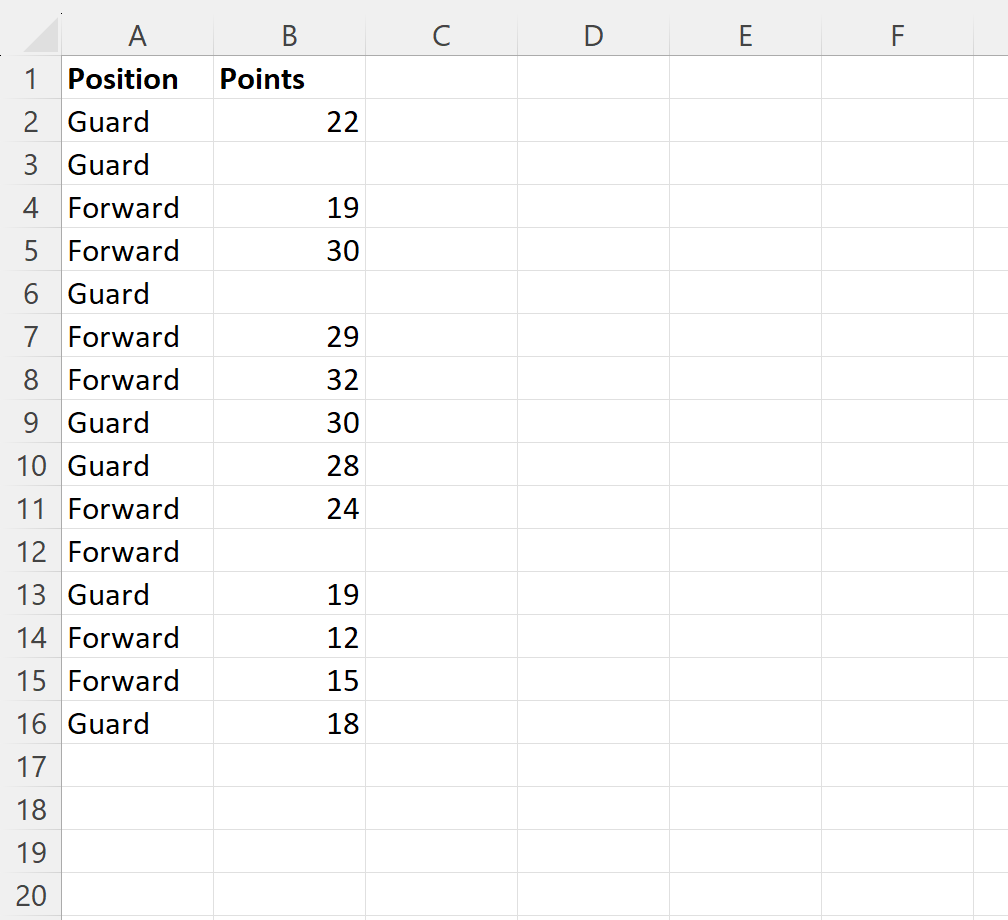
Diyelim ki, Pozisyon sütununda “Guard” yazan oyuncuların sayısını, ancak Puan sütununda karşılık gelen hücre boş olmadığı sürece saymak istiyoruz.
Bu sayıyı hesaplamak için D2 hücresine aşağıdaki formülü yazabiliriz:
=COUNTIFS( A2:A16 , "Guard", B2:B16 , "<>"&"")
Aşağıdaki ekran görüntüsü bu formülün pratikte nasıl kullanılacağını göstermektedir:
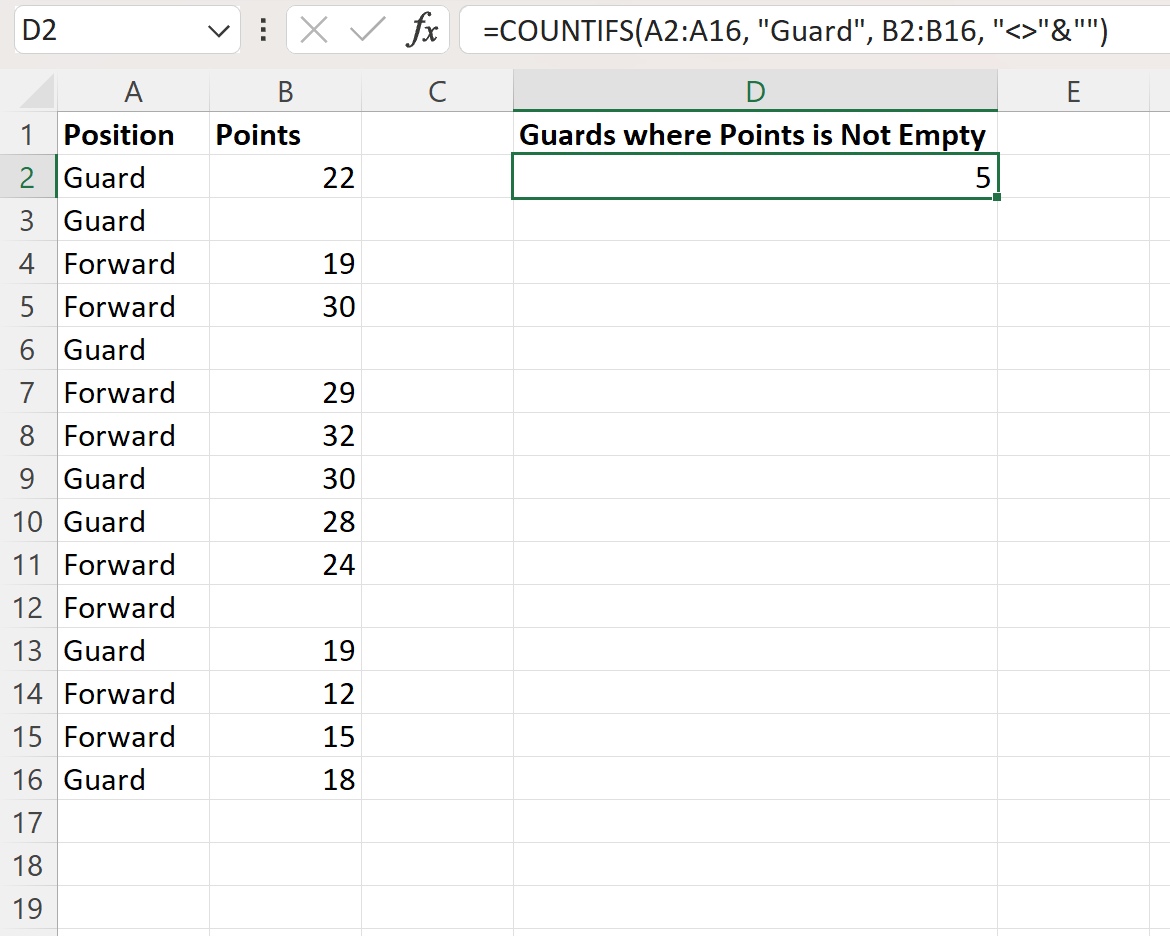
Formül 5 değerini döndürür.
Bu bize, Pozisyon sütununda “Guard” değerine sahip 5 oyuncunun bulunduğunu ve Puan sütununda karşılık gelen değerin boş olmadığını gösterir.
Bu kriterleri karşılayan beş oyuncuyu manuel olarak belirleyerek bunun doğru olduğunu doğrulayabiliriz:
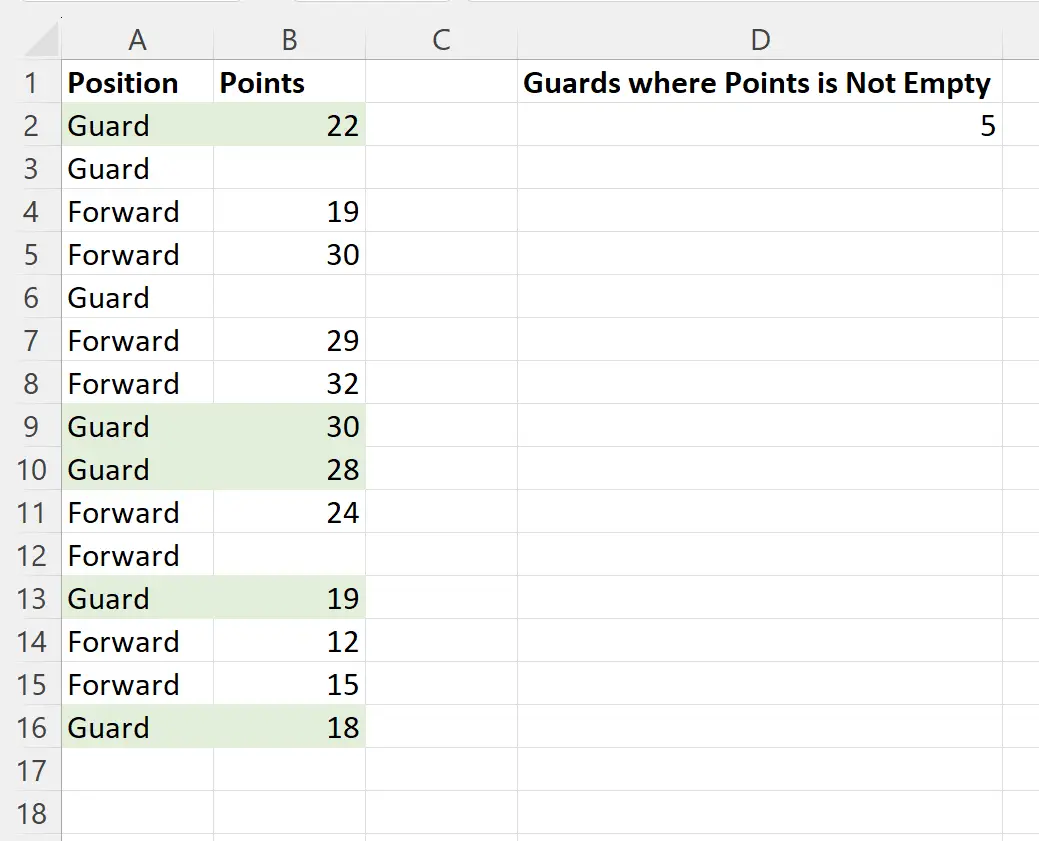
Vurgulanan satırların her biri, Pozisyon sütununda “Guard” değerine sahip bir oyuncu içerir; burada Puan sütunundaki karşılık gelen değer boş değildir.
Ek kaynaklar
Aşağıdaki eğitimlerde Excel’deki diğer ortak görevlerin nasıl gerçekleştirileceği açıklanmaktadır:
Excel’de filtrelenmiş satırlar nasıl sayılır?
Excel’de kopyalar nasıl sayılır
Excel’de gruba göre sayma